最容易的pe系统重装系统(安装系统)图文详细教程
通过pe重装系统大家应该都知道,但是其中很大一部分朋友不知道pe系统重装系统的具体过程,但是小编却知道如何进行pe重装系统哦,因为小编有教程啊。说起来小编得到这篇pe系统重装系统教程也纯属偶然,是在淘宝买配件的时候店主赠送的。我的天呐,现在淘宝店主都比小编有技术了吗?算了小编这就将pe系统重装系统分享给大家吧。
首先你的U盘要具备PE系统并且可独立启动,这方面的方法请参看本人其他经验,在此不再赘述,只着重叙述重装的步骤。
开机进入PE系统,进入桌面之后,点击通用一键GHOST这个程序,这个程序一般的PE系统里都有自带,所以,如果桌面上没有,在开始菜单中应该能够找到。
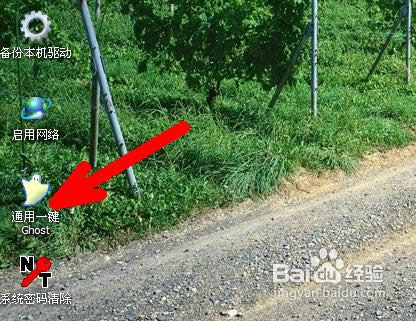
pe系统重装系统教程图1
打开之后,有三个选项让你选择,选择第二个高级模式。
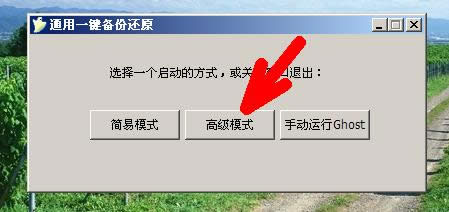
pe系统重装系统教程图2
然后找到你的gho备份文件,这种文件一般就是gho版系统的系统文件,如果你以前做过系统备份,其备份文件格式就是ghost文件。点击右边浏览。
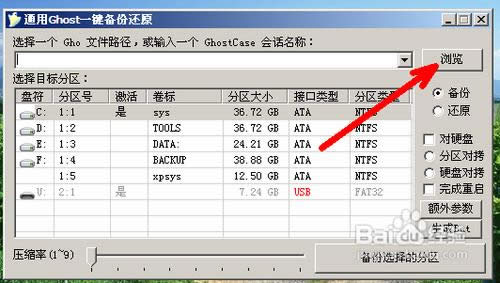
pe系统重装系统教程图3
在硬盘中找到这个GHO文件,然后打开。
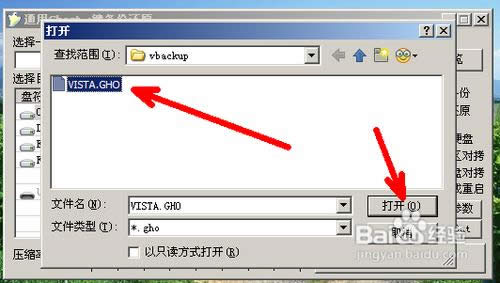
pe系统重装系统教程图4
然后选择还原操作,点击一下要还原的磁盘,一般选择剩余空间比较大的的磁盘,比如在这里选择E盘,然后点击右上角的恢复选择的分区按钮,开始还原进程。
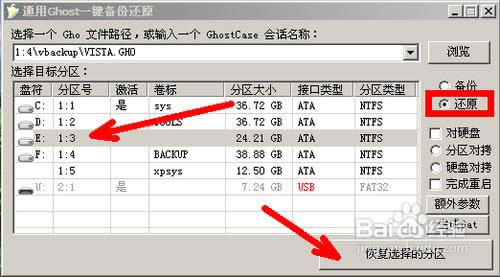
pe系统重装系统教程图5
点击之后首先会出现下面这样一个黑色的界面,这就是还原程序,接着就会出现系统还原的进程界面了,上面有详细的说明介绍,剩余时间等等信息全都显示在上面。
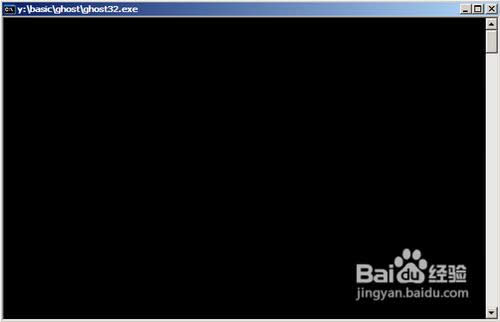
pe系统重装系统教程图6
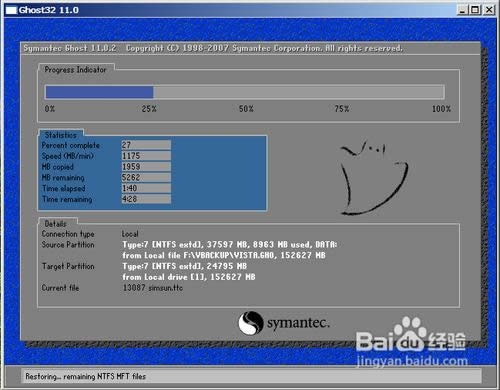
pe系统重装系统教程图7
以上就是最简单的pe系统重装系统教程,这篇教程可以说是小编花钱买的哦,市面上很难找到的,希望大家看完这篇教程后都能学会pe重装系统的方法,再将这篇教程好好收藏起来,不要轻易让别人知道,否的的话很可能会引来杀身之祸,切记切记。
……